Chromebook如何恢复出厂重置(chromebook 重置)
Chromebook是一款由谷歌开发的基于Chrome OS操作系统的轻便笔记本电脑。尽管Chromebook非常易于使用,但有时候用户可能需要将设备恢复到出厂设置,以解决一些系统问题或者清除个人信息。下面我们将介绍Chromebook如何进行出厂重置的步骤。

在重置您的设备之前,有几个关键点要记住:
1.Chromebook一旦重置将永久删除所有本地文件。如果可能的话,在重新设置你的Chromebook之前,确保你需要的所有文件都备份了,以免丢失。这些文件重置后无法恢复。
当Chromebook重置时,您的Chromebook上的所有帐户将被删除。确保备份了这些帐户的所有文件,并将这些帐户的登录信息保存在密码管理器中。
大多数Chromebook数据自动备份到相关的谷歌帐户;无论是Android应用程序数据还是Linux应用程序都不会被保存。在开始重置过程之前,请确保手动备份您的Linux应用程序和Android应用程序数据。

如何在登录时重置Chromebook
在某些情况下,当你决定要重置它的时候,你可能已经登录到你的Chromebook了。如果是这样的话,下面是如何清除你的设备:
打开设置应用程序。
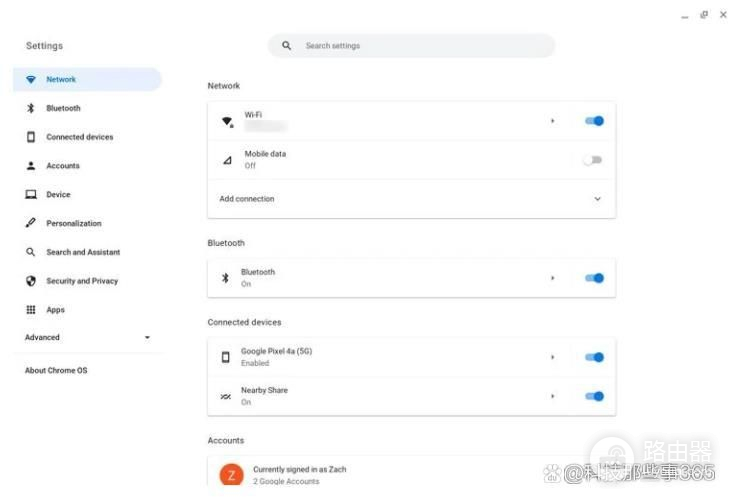
在左侧选择“Advanced”。
单击重置设置选项。
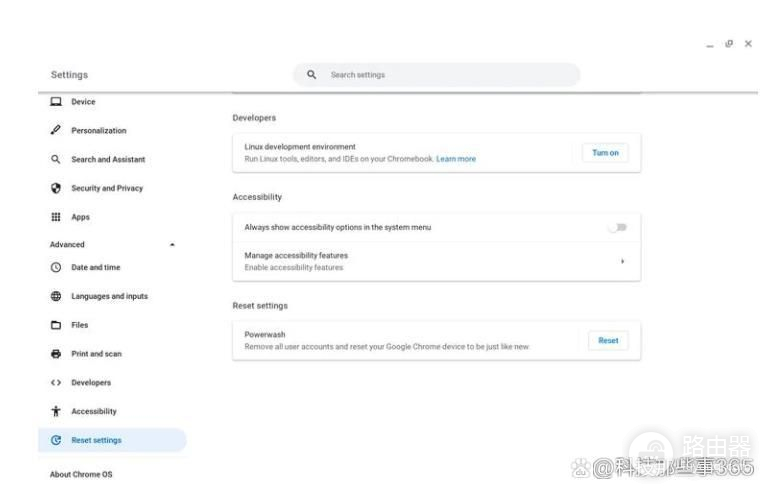
按Reset按钮。
在弹出的对话框中单击Restart。
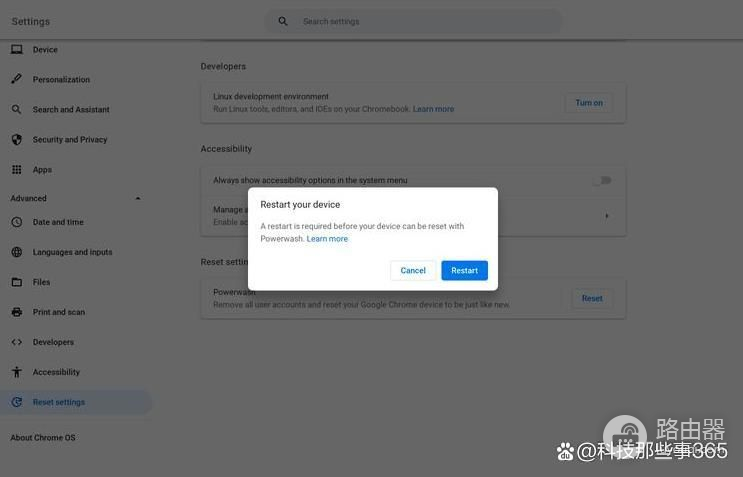
一旦设备重新启动,清除应该就完成了。你现在将被提示登录到你的谷歌帐户,并启动Chromebook设置过程。
如何从登录屏幕出厂重置Chromebook
如果之前的用户没有从Chromebook中删除数据,你可能无法登录并通过设置进行重置。幸运的是,还有一种方法可以从登录界面重置设备:
同时按“Shift”、“Ctrl”、“Alt”和“R”。
单击出现的对话框上的Restart按钮。
重新启动Chromebook后,在弹出的新对话框中选择Powerwash按钮。
单击“继续”按钮,确认要对设备进行powerwashing。

一旦这个过程完成,您的设备将被重置,并将提示您以谷歌帐户登录。
如果需要的话,你现在可以对你的Chromebook进行Powerwash了。如果您注意到你的笔记本电脑慢得像蜗牛一样,但又不想求助于Powerwash,你可以使用Chrome OS诊断应用程序来解决这个问题。














